【希沃白板5电脑正式版】希沃白板5最新电脑正式版2023下载 v5.2.2.8861 官方正式版
时间:2024/12/22作者:未知来源:三度网教程人气:
软件介绍
希沃白板5电脑版是一款专业、强大的全能多媒体工具,软件以生成式教学理念为核心,为用户提供了操作简单好上手的基础白板工具,当学生进入直播课堂时,老师可以通过更加直观的白板操作让学生了解到题目的整体思路,同时也可以设置好的一些题目和答案,放答题版,学生端进行选择作答,教师端可以收集汇总学生的作答情况,进行有针对性的讲解。
希沃白板5官方版作为大数据的产品,课堂与信息技术的深度融合,线上教学将成为新型的教学方式,拥有更加精细化的教学设计,领先传统的超强互动,为学生积极自主学习提供了很好的平台。
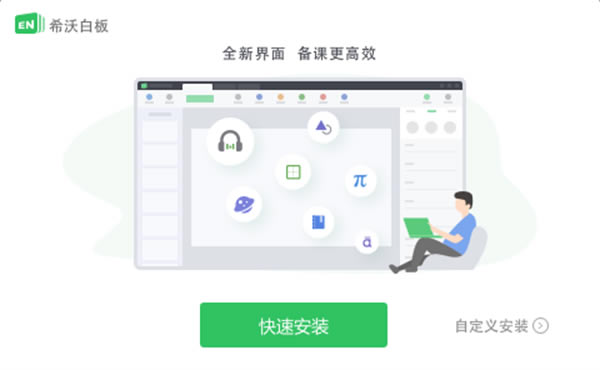
希沃白板5电脑版特色
1、手机控制大屏
手机和电脑登录相同账号,就可以实现双屏同步,使用手机控制课件翻页、手机批注大屏同步显示。
2、展示学生成果
用手机拍摄照片上传到大屏,在课堂中实时展示学生的学习成果,更可以调用手机摄像头实现直播,完整呈现行为细节。
3、多种设备无缝衔接
课件支持电脑、一体机、网页和手机兼容显示。
4、轻松的分享和接收
支持一键分享和接收课件,突破时间和设备限制。
5、海量学科资源
5000+课程视频、30万+题库、800+数学画板、仿真实验等,覆盖多个学科。
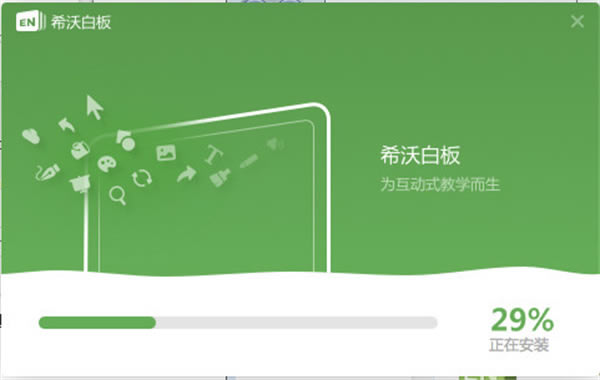
希沃白板5电脑版使用方法
导入本地课件
1.本地导入希沃白板5课件
双击打开enbx格式的本地课件,启动希沃白板5软件。
PC
PC上可通过双击打开本地课件。打开的本地课件自将动同步,同时更新云课件列表,关闭时提示用户是否要同步并更新本地课件。如果是在没有网络的情况下会提示未完成同步。
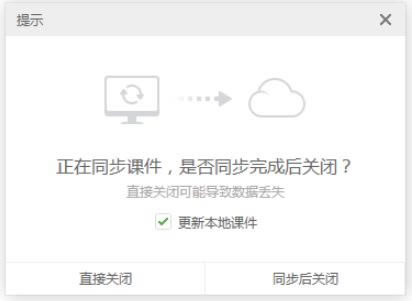
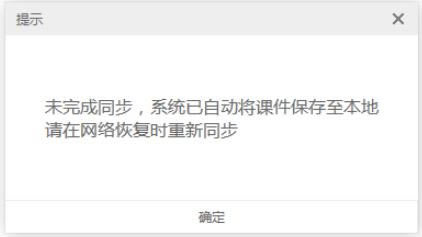
大板
大板上可在未登录状态下,通过双击,或者长按课件选择使用希沃白板5开始授课。打开本地课件,启动授课端导入课件。授课端不同步任何导入的课件。在登陆状态下,返回备课端,则按PC上本地导入课件流程执行。
希沃白板怎么导入ppt课件
登录希沃白板,进入希沃白板【首页】
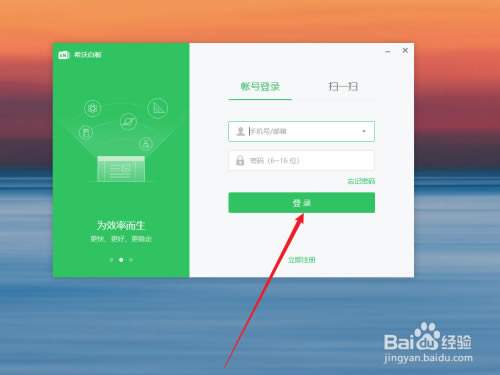
找到首页最下方的绿色字体【批量导入课件】
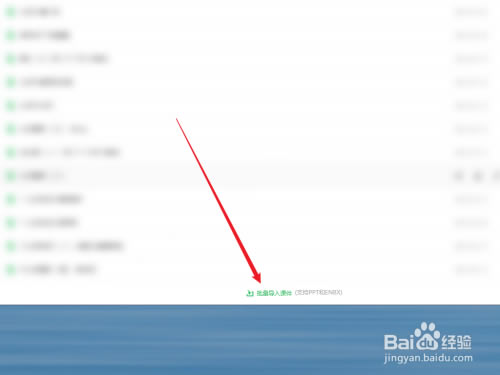
点击【批量导入课件】,选择【导入PPT】选项
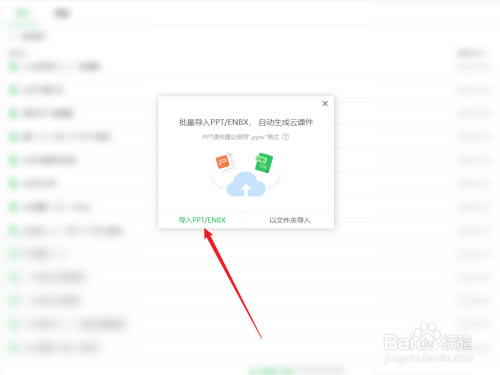
选择需要导入的【PPT】,点击打开
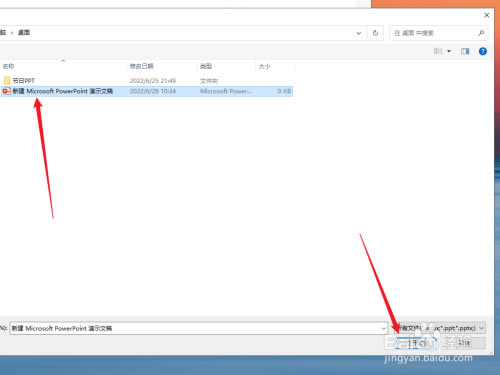
等待下方导入进度条完成即可成功导入PPT
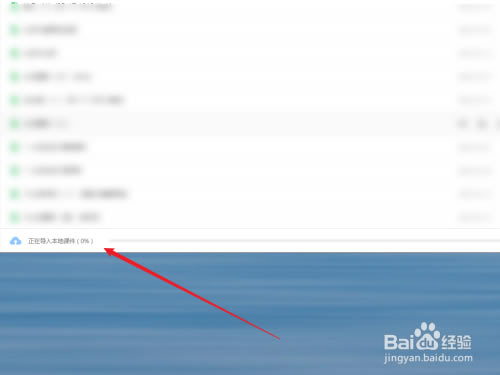
希沃白板5电脑版常见问题
安装或者打开软件异常怎么办?
EN5依赖于微软的.NETFramework运行库。安装EN5时会提示并安装.NETFramework4.5或更高版本的运行库。若您电脑中.NETFramework运行库缺失,异常或者版本过低,打开EN5软件时,可能会出现光标显示忙碌并且无法启动,显示Nsishelper已停止工作,提示程序错误、提示“net初始化错误”,软件出现闪退或停止响应等异常情况。请尝试通过卸载程序列表中的低版本或者已损坏的.NETFramework运行库后,重新安装最新版EN5进行修复。
如图在电脑的控制面板的卸载程序中搜索Microsoft.NETFramework进行卸载。
EasiNote插入音视频文件跳出提示窗口“无法播放该文件,可能是播放机不支持该文件类型, 或是不支持用于压缩该文件的编解码器”?
安装解码器“K-Lite Mega Codec Pack”。
如果操作系统为XP,请升级Windows Media Player版本到11或以上,
EasiNote屏幕录制功能无法使用?
(1)先在“开始”->“所有程序”中查看“Windows Media”文件夹下是否“Windows Media Encoder”,如果没有则跳到第(3)步;
(2)“控制面板”->“程序和功能”中找到程序“Windows Media Encoder 9 Series”并将其卸载,重启电脑;
(3)依次安装软件安装目录下(默认为C:Program FilesEasiNote)Main文件夹中的WMEncoder.exe和windowsmedia9-kb929182-intl.exe(注意要依次安装)。
下载地址
- PC版